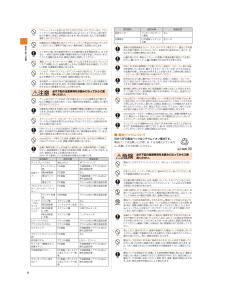Q&A
取扱説明書・マニュアル (文書検索対応分のみ)
"着信音"2 件の検索結果
"着信音"40 - 50 件目を表示
全般
質問者が納得他のスマホもあらかた同じですが、以下の方法で試してください。
・ISW13FにmicroSDを入れる
・PCにUSBドライバ(http://www.fmworld.net/product/phone/au/usb/isw13f/)をダウンロードする
・ISW13FをPCにUSBで接続
・通知パネルを開いて『メディアデバイスとして接続』をタップ
・メディアデバイス(MTP)のチェックボイスを入れる
・PCにISW13Fのポップが出るので『デバイスを開いてファイルを表示する』→『SDカード』を選択
・Musi...
4853日前view147
全般
質問者が納得そんなの基本中の基本操作!
取り説くらい読んだら?
本体に取り説のアプリも入ってるでしょ?
4839日前view170
安全上のご注意9通常は外部接続端子カバー、ステレオイヤホン端子カバー、電池フタを閉めた状態で使用してください。カバーを閉めずに使用すると、 ほ こ り・水などが入り故障の原因となります。心臓の弱い方は、着信バイブレータ(振動)や着信音量の設定にご注意ください。驚いたりして、心臓に影響を与えるおそれがあります。ISW13F本体の吸着物にご注意ください。受話口/スピーカー部には磁石を使用しているため、画びょうやピン・カッターの刃・ホチキス針などの金属が付着し、思わぬけがをすることがあります。ご使用の際、受話口/スピーカー部に異物がないか確かめてください。砂浜などの上に直に置かないでください。受話口/送話口/スピーカーなどに砂などが入り音が小さくなったり、ISW13F本体内に砂などが混入すると発熱や故障の原因となります。長時間ご使用になる場合、特に高温環境では熱くなることがありますので、ご注意ください。長時間肌に触れたまま使用していると、低温やけどになるおそれがあります。microSDカードの取り付けの際は、カードが飛び出すのを防ぐため、急に指をはなしたりせず、指定の方向にmicroSDカードがロックされるまで押し...
安全上のご注意8フラッシュライトを目に近づけて点灯させないでください。また、フラッシュライト点灯時は発光部を直視しないようにしてください。視力低下などの障がいを起こす原因となります。特に乳幼児に対して至近距離で撮影しないでください。自動車などの運転者に向けてフラッシュライトを点灯させないでください。目がくらんで運転不可能になり、事故を起こす原因となります。ごくまれに強い光の刺激を受けたり点滅を繰り返す画面を見ていたりすると、一時的に筋肉の痙攣や意識の喪失などの症状を起こす方がいます。こうした経験のある方は、事前に医師と相談してください。通話・メール・インターネット・撮影・ゲームなどをするときや、テレビ(ワンセグ)視聴したり、音楽を聴くときなどは周囲の安全を確認してください。転倒・交通事故の原因となります。ワンセグ/FMトランスミッタアンテナを折り曲げたり、アンテナ部分やストラップなどを持って、ISW13Fを振り回さないでください。けがなどの事故やアンテナの変形・破損の原因となります。赤外線ポートを目に向けて赤外線送信しないでください。目に影響を与える可能性があります。また、その他赤外線装置に向けて送信すると誤...
ご利用の準備26fお知らせLED*赤色点灯:充電中*緑色1回点灯:電源オン*電話着信中や未確認の不在着信、新着メールの通知があるとき(通知設定時)などは、設定に従って点灯します。g受話口(レシーバー)通話中に相手の声がここから聞こえます。h近接センサー 近接センサーは、通話中にタッチパネルの誤動作を防ぐためのセンサーです。センサー部分にシート類(覗き見防止シートなど)やシールなどを貼り付けると、近接センサーが誤動作する場合があります。iRGBセンサー 周囲の環境に合わせて画面の色味や明るさを自動調整します。jディスプレイ(タッチパネル)指でなぞって画面をスクロールしたり、項目を指で軽く叩いて選択します。kメニューキーM現在の画面で使用できるオプションメニューを表示します。l温度・湿度センサー周囲の温度・湿度を測定します。mホームキーAホーム画面に戻ります。1秒以上押して最近使用したアプリケーションを表示します。n送話口(マイク) 自分の声をここから送ります。音声を録音するときにも使用します。背面のマイクは雑音の検知などに使用します。oバックキーR前の画面に戻ります。pストラップホール -名称 説明qワンセグ/...
基本操作38ISW13Fにインストールしたアプリケーションのアイコンが表示されます。アプリケーションのアイコンをタップすると、アプリケーションを起動できます。a ホーム画面で をタップメインメニューが表示されます。*メインメニューで / をタップすると、アプリケーション一覧表示/ウィジェット一覧表示を切り替えます。*タイル表示/リスト表示を切り替える場合は M →「タイル/リスト表示」をタップします。* をタップすると、「名前順」「ダウンロード順」「利用頻度順」「カテゴリ」でソートできます。*M →「表示パターン」をタップすると、メインメニューに表示するアイコンの数を変更することができます(アイコン表示カスタマイズ)。ただし、「カテゴリ」でソートしている場合は操作できません。*タイル表示で をタッチしてスライダーを表示→移動する位置へドラッグすると、ページを切り替えることができます。b 起動する機能/項目をタップ*アプリケーションアイコンをタップしてそれぞれの機能を使用すると、機能によっては通信料が発生する場合があります。ISW13Fは、 メニューキー (M )を押して表示するオプションメニューと、入力欄や項...
ご利用の準備20※micro au ICカードの取り扱いについては、 「micro au ICカードについて」 (wP.22)をご参照ください。◎近接センサー/RGBセンサー/内蔵アンテナ/GPS/WiMAXアンテナの上にシート類(覗き見防止シートなど)やデコレーション用のシールなどを貼らないでください。◎通話中に近接センサーをふさぐと、画面が消灯します。◎ISW13Fを持つとき、内蔵アンテナ付近を指や金属物などで触れたりおおったりすると電波感度が弱まることがあります。◎温度・湿度センサーを手などでおおうと、正しく測定されない場合があります。◎通話中や録音中は、送話口(マイク)を手などでおおわないようにしてください。各部の名称と機能名称 説明a外部接続端子 富士通ACアダプタやmicroUSBケーブル01(別売)、MHLケーブル(市販品)などを接続します。bステレオイヤホン端子市販のステレオイヤホンを接続します。c電源ボタンC長く押して電源を入れます(wP.24)。電源を入れているときに長く押して、携帯電話オプションメニューを表示すると、マナーモード、機内モードをオン/オフしたり、電源を切ったりできます。短く...
機能設定49機能設定ISW13Fの各種機能を設定、 管理します。 無線LAN (Wi-Fi®)やセキュリティなどの設定も、ここから操作します。a ホーム画面で M →「本体設定」設定メニュー画面が表示されます。*ホーム画面で →「設定」をタップしても表示できます。■ 設定メニュー項目一覧設定メニューを表示する項目 設定内容プロフィール お客様ご自身の情報を確認、編集できます。初期設定 自分からだ設定やセキュリティの設定など基本の設定を行います。Wi-Fi 無線LAN(Wi-Fi®)機能の設定を行います。Wi-Fi簡単登録 AOSS/WPS方式で登録します。WiMAX WiMAXネットワークの設定を行います。赤外線受信 赤外線通信でデータを受信します。Bluetooth Bluetooth®機能の設定を行います。FMトランスミッタFMトランスミッタの設定を行います。データ使用 モバイルネットワーク経由のデータ通信 (モバイルデータ)のオン/オフを設定します。 また、 モバイルデータの制限や、バックグラウンドのデータ通信を制限するなどの設定を行います。その他... 機内モードやテザリング、 Wi-Fi Direc...
ツ ル・アプリケ シ ン79カメラを利用するISW13Fに内蔵されているカメラを使って、 静止画や動画を撮影できます。 撮影した静止画/動画はmicroSDカードまたは内蔵ストレージに保存され、 「ギャラリー」 (wP.81) などで閲覧できます。*カメラは非常に精密な部品から構成されており、 中には常時明るく見える画素や暗く見える画素もあります。 また、 非常に暗い場所での撮影では、 青い点、 赤い点、 白い点などが出ますのでご了承ください。*カメラを起動したとき、 画面に縞模様が出ることがありますが、 故障ではありませんので、 あらかじめご了承ください。*カメラで撮影した静止画や動画は、 実際の被写体と色味や明るさが異なる場合があります。*太陽やランプなどの強い光源を撮影しようとすると、 画面が暗くなったり、 撮影画像が乱れたりする場合があります。*暗い場所での撮影では、 ノイズが増え、 ざらついた静止画などになる可能性があります。*レンズに指紋や油脂などが付くと、 鮮明な静止画/動画を撮影できなくなります。 撮影する前に、 柔らかい布などでレンズをきれいに拭いてください。*撮影時にはレンズ部に指や髪、 ...
付録/索引51付録アフターサービスや主な仕様などについてご確認いただけます。*気になる症状のチェック項目を確認しても症状が改善されないときは、 以下のauのホームページ、auお客さまサポートでご案内しております。http://cs.kddi.com/support/komatta/kosho/index.html●電池パック (FJI13UAA)●卓上ホルダ (FJI13PUA)● 富士通ACアダプタ (FJI13PQA)●ポータブル充電器01 (0201PDA)(別売)※ポータブル充電器02 (0301PFA) (別売)故障とお考えになる前に症状 チェックする箇所電源が入らない *電池パックが正しく取り付けられていますか?*電池切れになっていませんか?充電ができない *電池パックが正しく取り付けられていますか?*アダプタの電源プラグがコンセントまたはシガーライタソケットに正しく差し込まれていますか?操作中・充電中に熱くなる*操作中や充電中、また、充電しながらワンセグ視聴などを長時間行った場合などには、 ISW13Fや充電用のアダプタが温かくなることがありますが、故障ではありません。操作中・充電中に熱くなり、...
基本操作29画面上部のステータスバーにはISW13Fの状態を示すアイコンが表示されます。通知アイコンが表示されたときは、通知パネルを開くと通知の概要を確認できます。また、ステータスパネルスイッチをタップして各機能のオン/オフを切り替えたり、 をタップして設定メニューを表示したりすることもできます。a ステータスバーを下にドラッグaステータスパネルスイッチ各スイッチをタップすると機能のオン/オフなどの設定ができます。*スイッチをロングタッチすると、機能を変更することができます。設定できる機能は次の通りです。- 無線LAN(Wi-Fi®)機能のオン/オフ- Bluetooth®機能のオン/オフ- GPS機能のオン/オフ- マナーモードの設定/解除- Wi-Fi®テザリングのオン/オフ- 画面の自動回転のオン/オフ- 画面の明るさの設定- WiMAX機能のオン/オフ- FMトランスミッタのオン/オフ- 今すぐエコモードのオン/オフ- プライバシービューのオン/オフ- 機内モードのオン/オフ- 持ってる間ONのオン/オフb設定各種設定を行うことができます(wP.108)。c通知を消去通知パネル内の表示を消去します。た...
基本操作33b 「その他...」→「機内モード」にチェックを付ける/外す*携帯電話オプションメニューが表示されるまで、Cを押したままにして、「機内モード」をタップしても、オン/オフを切り替えることができます。◎機内モードをオンに設定していても、110番(警察)、119番(消防機関)、118番(海上保安本部)、157(お客さまセンター)には、電話をかけることができます。※電話をかけた後は、自動的に機内モードがオフに設定されます。◎「機内モード」にチェックを付けると無線LAN(Wi-Fi®)機能とBluetooth®機能がオフになりますが、機内モード中に再びオンにすることができます。無線LAN(Wi-Fi®)機能とBluetooth®機能をオンにする方法については、「Wi-Fi®ネットワークに接続する」(wP.102)と「Bluetooth®機能をオンにする」(wP.104)をご参照ください。病院、飛行機、電車の優先席付近など、電波の使用を禁止された区域では、無線LAN(Wi-Fi®)機能とBluetooth®機能を使用しないでください。マナーモードを設定すると、公共の場所で周囲の迷惑とならないように、着信音など...
- 1